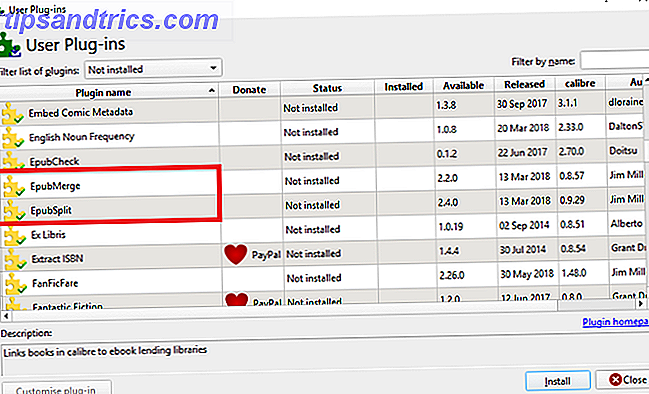Si je fais une pause de trois minutes entières avant de répondre à une question que vous me posez, combien de temps pensez-vous que cela prendra avant que vous en ayez marre de notre conversation? C'est exactement comment vous devriez regarder la vitesse de votre site Web. Cet article vous aidera à augmenter la vitesse de votre site et à éviter de forcer vos visiteurs à attendre.
Il y a plusieurs raisons pour lesquelles la vitesse compte beaucoup. L'un est évidemment l'expérience de l'utilisateur. Vous l'avez probablement expérimenté vous-même - en faisant une requête Google, en visitant un site qui promet une réponse, puis en restant là à attendre pendant plusieurs minutes atroces que la page mal optimisée soit chargée.
Cependant, cela va au-delà de la simple expérience utilisateur. Google juge la qualité de votre site en fonction du temps de chargement de votre page. Être jugé par Google comme un site de mauvaise qualité parce que vos pages se chargent lentement finira par faire mal à votre site à long terme: vous serez listé plus bas dans les listes de recherche, et moins de gens visiteront votre site Web.
Donc, prendre le temps d'effectuer un bon entretien et d'optimiser votre site web aura d'énormes avantages à long terme. Dans cet article, je vais décrire comment vous pouvez modifier les paramètres de W3 Total Cache pour WordPress pour accélérer votre site Web. James décrit la configuration de base de W3 Total Cache Comment configurer les divers paramètres Plugin Cache W3 Total pour votre blog Wordpress Comment configurer les divers paramètres Plugin Cache W3 Total pour votre blog Wordpress Il y a quelque temps, j'ai parlé des avantages de l'installation du plugin W3TC sur votre blog Wordpress afin de l'accélérer avec des mises en cache différentes, mais certains lecteurs se sont naturellement méfiés sur ... Lire la suite il y a quelques années, mais dans cet article je prévois d'aller beaucoup plus en détail, y compris la mise en place d'un Réseau de diffusion de contenu qui augmentera la vitesse de votre site et améliorera l'expérience utilisateur.
Optimisation du cache total W3 pour WordPress
Tout en peaufinant les paramètres dans votre panneau d'administration WP et votre panneau de contrôle de l'hébergement Web, il est toujours conseillé de faire une sauvegarde de votre site en premier. Comment faire pour sauvegarder et restaurer votre site WordPress facilement avec UpdraftPlus Comment sauvegarder et restaurer votre site WordPress facilement avec UpdraftPlus Lire la suite, ou le plugin WordPress Backup, qui J'ai commenté Comment faire une sauvegarde à distance automatisée de votre blog Wordpress Comment faire une sauvegarde à distance automatisée de votre blog Wordpress Ce week-end, mon site a été piraté pour la première fois. Je pensais que c'était un événement qui devait arriver finalement, mais je me sentais toujours un peu choqué. J'ai eu la chance que je ... Lire la suite. Si vous ne voulez pas utiliser les plugins, utilisez simplement la ligne de commande SSH Comment sauvegarder votre site Web via la ligne de commande SSH Comment sauvegarder votre site Web via la ligne de commande SSH Sauvegardez votre site Web ou votre blog peut être une tâche coûteuse et ardue. variété de plugins, ou des plans supplémentaires de votre fournisseur d'hébergement - mais il ne doit pas être vraiment. Si vous avez SSH ... Read More approche, ou vous pouvez utiliser une application serveur web comme MySQLDumper Comment sauvegarder régulièrement votre base de données MySQL avec MySQLDumper Comment sauvegarder régulièrement votre base de données MySQL avec MySQLDumper Comme je regarde mon propre blog Wordpress grandir à la fois dans les messages et les commentaires des utilisateurs, je commence à regarder ma base de données en croissance avec un œil méfiant. Que se passe-t-il si le serveur tombe en panne, se fait pirater ou ... Lire la suite pour faire le travail.
Une fois cela fait, il est temps de faire un rapide test de vitesse de référence pour votre site. Dave LeClair a récemment examiné PageSpeed Insights, qui reste l'outil le plus utilisé par les webmasters pour vérifier les performances de leur site. Dans mon cas, PageSpeed m'a montré que j'ai beaucoup de travail à faire pour améliorer les performances de mon site.
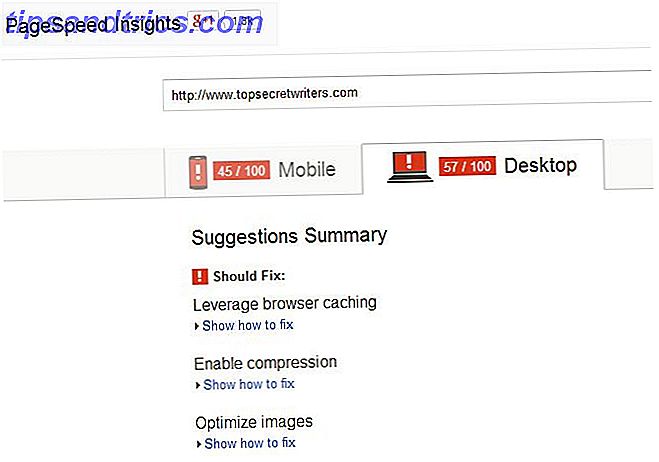
Il est toujours bon de faire quelques benchmarks indépendants, donc j'ai aussi fait appel à Pingdom pour faire un test de vitesse sur mon blog. Encore une fois, la performance était assez horrible.
 Pingdom a rapporté que mon site est plus lent que 72% de tous les autres sites qui ont été testés chez Pingdom. C'est plutôt triste!
Pingdom a rapporté que mon site est plus lent que 72% de tous les autres sites qui ont été testés chez Pingdom. C'est plutôt triste!
J'avais installé W3 Total Cache il y a quelques années et je l'ai configuré avec les paramètres de base décrits par James dans son article (mentionné ci-dessus), mais je n'ai jamais vraiment pris le temps d'apprendre le plugin et de l'optimiser.
Paramètres de cache total idéal W3
Comme James l'a mentionné, vous devriez au moins activer le cache de page, le paramètre le plus haut sur la page des paramètres du cache total W3, et sélectionner "Disk (enhanced)" à partir de la méthode de cache de page. Ce paramètre crée des pages statiques mises en cache pour chaque page de votre site qui est chargée à la fin du lecteur. Par conséquent, la prochaine fois qu'il visite la page, il ne sera pas chargé dynamiquement à chaque fois. 
Ce seul changement peut considérablement améliorer les performances de votre site. Le second est le paramètre de cache du navigateur, que vous verrez plus bas sur la page des paramètres. Que fait ce paramètre? Essentiellement, il dit au navigateur de télécharger des images, CSS, JavaScript et tous les autres fichiers statiques de la page dans un dossier temporaire afin que les pages suivantes utilisent ces mêmes fichiers statiques du cache du navigateur plutôt que de les télécharger à nouveau sur votre site Web. temps. Pour l'activer, cliquez sur "Activer" dans la section Cache du navigateur.

Ensuite, cliquez sur "Cache du navigateur" sous la section "Performances" du cache total W3 dans le panneau d'administration. En général, j'active tout sauf pour mettre en cache les erreurs 404. L'important est de s'assurer que les trois premiers éléments sont activés par défaut.

Avec W3 Total Cache configuré, il est temps de faire un autre benchmark pour voir comment les choses se sont améliorées.
Benchmark après la configuration du cache total W3
Exécution de PageSpeed Insights, j'ai découvert que le score pour Mobile et Desktop a augmenté de 10 points, et Desktop a augmenté de la zone de lecture. 
Pingdom a révélé la plus forte augmentation. La performance est passée de 72% plus lentement que la plupart des autres sites, jusqu'à 52% plus vite que la plupart des autres sites! 
C'est une amélioration considérable, grâce à W3 Total Cache, mais il y a d'autres choses que vous pouvez faire pour optimiser les performances de votre site web.
Votre serveur Web doit compresser le contenu
Un article des ingénieurs Google de Google Developers décrit à quel point il est important de compresser le contenu Web pour conserver la bande passante Internet. En fait, leur article commence avec la déclaration dramatique: "Chaque jour, plus de 99 années humaines sont gaspillées à cause du contenu non compressé."
Si vous ne voulez pas contribuer à gaspiller le temps de vos lecteurs, alors vous voudrez peut-être explorer votre compte d'hébergement Web pour tout outil marqué comme «Optimiser le site Web» dans le CPanel. Ici, vous trouverez par défaut "Disabled". Allez-y, changez-le en "Compresser tout le contenu" et cliquez sur "Mettre à jour les paramètres".

Cela nécessitera une charge légèrement plus élevée sur le processeur du serveur Web, mais le compromis sur la bande passante sauvegardée en vaut la peine. Surveillez de près votre serveur (ou informez votre hébergeur de ce que vous faites) juste pour être sûr que l'augmentation de la charge du processeur n'est pas trop importante.
En exécutant un autre test de signet, je remarque que ce changement a augmenté mes performances de 5% supplémentaires.

Bien sûr, il y a encore plus à faire. Plus précisément, vous pouvez vous inscrire à un service de réseau de distribution de contenu (CDN).
Pourquoi utiliser un CDN augmente les performances
Un réseau de diffusion de contenu est un service dont les serveurs sont répartis dans le monde entier. Lorsque vous vous inscrivez à un service CDN, le contenu statique, comme les images, les fichiers CSS et JavaScript, est mis en cache sur plusieurs serveurs Web à travers le monde. Lorsqu'un utilisateur visite votre site Web, le service CDN redirige les visiteurs vers le serveur Web le plus proche de leur emplacement géographique.
Cela signifie que si vous avez un compte d'hébergement Web avec siège social et un centre de données à Houston, au Texas, un lecteur australien n'aura pas à attendre une connexion pour charger entre son navigateur et le serveur Web au Texas; un serveur CDN 3 façons d'accélérer votre site avec le cloud 3 façons d'accélérer votre site avec le cloud Le cloud est la réponse à tous les problèmes du monde, il semblerait - une technologie à la mode qui renvoie l'ordinateur en boucle à l'endroit où il a commencé - avec un modèle de client léger et ... Read More leur fournira le contenu en une fraction du temps.
W3 Total Cache vous permet de configurer un CDN sur la page des paramètres principaux sous la section Réseau de diffusion de contenu.

Dans mon cas, je me suis inscrit à un compte MaxCDN. Ce ne sont pas des comptes gratuits, mais ils sont assez abordables. Pour une largeur de bande mensuelle d'environ 500 Go par mois, vous avez besoin d'environ 40 dollars par mois et la mise à niveau vers un compte d'entreprise de 1 To ne coûte que 80 dollars par mois. Vous devrez configurer une «zone de tirage» dans votre compte CDN.
Si l'option est présente, activez toujours la compression pour réduire l'utilisation de la bande passante.

Une fois votre Zone de Pull installée, le service vous fournira l'URL CDN dont vous aurez besoin pour configurer CDN dans W3 Total Cache.

En utilisant l'URL CDN de votre compte CDN, revenez à WP-Admin sur WordPress et allez dans le menu Configuration CDN. Tapez l'URL dans le champ "Remplacer le nom d'hôte du site par:"

Si vous utilisez la dernière version de W3 Total Cache, cette section peut sembler un peu différente. Vous trouverez un bouton "Autoriser" que vous pouvez utiliser pour obtenir directement une clé API. Vous avez également la possibilité d'ajouter plusieurs sous-domaines de votre site qui seront mis en file d'attente en utilisant l'URL du CDN, mais vous devrez ajouter le CNAME, puis les ajouter dans votre propre compte d'hébergement de domaine - mais cela dépasse le cadre article. Ce qui précède est une configuration simple pour un blog sans sous-domaines.
Ne pas brosser cela si vous vous souciez de SEO! Bien qu'il ne soit pas nécessaire d'ajouter un CNAME dans les paramètres CDN et sous votre compte d'hébergement de domaine pour utiliser un CDN, vous devez en profiter pour que les fichiers image hébergés apparaissent sous votre nom de domaine existant plutôt que dans un autre domaine CDN. . Ne pas le faire correctement pourrait considérablement réduire vos pages indexées et les impressions du moteur de recherche, alors marchez prudemment!
Enregistrez tous les paramètres, videz votre cache. Si elle est configurée correctement, vous verrez que le CDN est activé.

Une fois que cela est activé correctement, allez-y et exécutez un autre test de performance. Cette fois-ci, il y a eu une belle augmentation - une augmentation de 7% de la vitesse, grâce à la mise en cache CDN.

Cette augmentation des performances peut en réalité être encore plus significative pour les personnes qui vivent plus loin du centre de données de votre société d'hébergement. Depuis que je suis aux États-Unis, j'ai constaté une augmentation de 7% des performances, mais quelqu'un en Europe ou en Asie pourrait voir une augmentation de performance à deux chiffres lors de la visite de votre site maintenant. Il n'y a pas de meilleur moyen de mieux servir votre auditoire international.
Une dernière chose, mais très importante à garder à l'esprit lorsque vous utilisez un service CDN comme celui-ci est que beaucoup de votre contenu - en particulier vos fichiers image - seront servis à partir d'un domaine différent. La dernière chose que vous souhaitez, c'est que Googlebot explore l'autre domaine, l'identifie en tant que contenu dupliqué de votre site d'origine, puis supprime votre autorité de classement en fonction de ces informations erronées. Pour éviter cela, vous devez interdire aux robots d'explorer la version CDN de vos pages et fichiers. Les services CDN offriront une zone de référencement où vous pourrez l'activer, comme MaxCDN qui a ceci dans les Paramètres SEO où Robots.txt peut être activé et l'entrée Disallow robots.txt configurée.

Comme vous pouvez le voir, il existe de nombreuses façons de booster les performances de votre site Web. W3 Total Cache ou d'autres plugins de mise en cache WordPress vont certainement vous aider à le faire, mais ne pensez pas que cela fera tout pour vous. En plus d'installer un plugin de mise en cache, vous devez vous assurer que vous compressez les fichiers sur votre serveur Web; vous utilisez un CDN; et vous explorez les suggestions offertes par l'outil Google Pagespeeed pour améliorer votre site en permanence. C'est un travail qui ne finit jamais vraiment, mais ça en vaut vraiment la peine.